【ArcGIS|空間分析】志願者分配管理區域內共享單車(全國大學生GIS技能大賽試題)
文章目錄
1、題目
目前,共享單車越來越火,不僅解決了人們最後一公里的問題,還能夠幫助人們健身。然而,我們發現共享單車的停放和管理已經成為一個社會問題。
共享單車公司組織了一場“我的城市,我的單車”活動,旨在招募志願者來管理區域內的共享單車。
作為共享單車公司的GIS技術員,領導要求您為招募來的志願者分配一定的區域來進行自行車的管理活動。
根據提供的資料,開發一個應用系統,能夠檢視不同志願者的負責區域。
2、資料說明
- bikes.shp:共享單車的資料。
- road.shp:商業圈道路資料。
- range.shp:建築物區域資料。
- volunteer.xls:志願者統計表。
3、要求
- 建立一個6*6的格網,將商業圈道路資料隨機分配到不同的志願者進行管理。
- 對分配好的商業圈道路進行渲染,每種顏色表示一個志願者,並匯出為pdf格式。
- 將上述分析過程建立一個模型,其他人可以使用該模型為64位志願者隨機分配負責道路。
- 統計分析編號為28的建築物150米範圍內共享單車數量。
- 分析編號為28的共享單車隨時間的分佈。
4、步驟
4.1 建立一個6*6的格網,將商業圈道路資料隨機分配到不同的志願者進行管理
(1) 建立漁網,行數和列數各為6,型別為Polygon。


(2) 將volunteer.excel轉換成表並連線到漁網圖層中。



(3) 將具有志願者欄位的漁網圖層標識給道路資料。

4.2 對分配好的商業圈道路進行渲染,每種顏色表示一個志願者,並匯出為pdf格式
(1) 將道路資料按志願者欄位進行符號化顯示。

(2) 將符號化結果匯出為pdf格式。

4.3 將上述分析過程建立一個模型,其他人可以使用該模型為64位志願者隨機分配負責道路
(1) 將前面所用工具拖進模型,按照相關關係連線,將建立漁網行數和列數設定為模型引數。


(2)執行模型,得到64位志願者分配結果。



4.4 統計分析編號為28的建築物150米範圍內共享單車數量
- 方法一:
(1) 對建築物按編號進行標註,選擇28號建築物。



(2) 按位置選擇,如圖所示,選擇在28號建築物150米範圍內的共享單車。

(3) 檢視按位置選擇結果屬性表可以看到編號為28的建築物150米範圍內共享單車數量為1170.
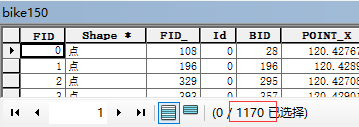
- 方法二:
(1) 選擇28號建築物進行緩衝區分析,緩衝範圍為內外兩側。


(2) 將緩衝區範圍圖層與共享單車點圖層進行相交處理。

(3) 檢視相交圖層屬性表可以看到編號為28的建築物150米範圍內共享單車數量為1170。
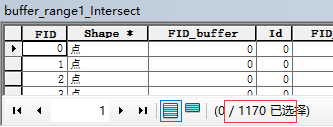
4.5 分析編號為28的共享單車隨時間的分佈
(1) 按屬性選擇BID=28的共享單車,匯出為新圖層。


(2) 建立檔案地理資料庫,將新圖層資料匯入資料庫。

(3) 利用轉換時間欄位工具將圖層屬性時間字串欄位轉換成時間欄位。(需要在地理資料庫中進行,否則時間欄位沒有時分秒)

(4) 開啟tracking analyst工具條,新增BID=28資料建立追蹤圖層。(或使用“建立追蹤圖層”工具)。


(5) 將追蹤圖層按追蹤進行符號化,得到編號為28的共享單車隨時間的分佈圖。


(6) 利用tracking analyst工具條建立編號為28的共享單車隨時間的分佈動畫。


